- Miksi Disney+ -sovellus kaatui Roku-laitteellani?
- Kuinka korjata Disney+:n kaatuminen Rokussa?
- Tarkista Internet-yhteys
- Palvelimen katkokset
- Katso muita esityksiä
- Tarkista, onko Disney+ yhteensopiva Roku-laitteesi kanssa
- Käynnistä Roku uudelleen
- Käynnistä TV uudelleen
- Käynnistä reititin uudelleen
- Yritä kirjautua uudelleen
- Päivitä Rokun ohjelmisto
- Tyhjennä Roku-välimuisti ja tiedot
- Asenna Disney+ -sovellus uudelleen
- Aseta Roku-laitteesi tehdasasetuksiin
- Ota yhteyttä Disney+ -tukeen
- Ota yhteyttä Rokun tukeen
- Johtopäätös
- Kuinka korjata Disney+, joka ei toimi Rokussa?
- Onko Disney Plus Roku TV:ssä?
- Mitä tehdä, kun Disney+ kaatuu Rokuun?
- Kuinka käynnistän Rokun uudelleen tai päivitän sen?
- Miksi Disney+ -sovellus kaatuu jatkuvasti Rokuun?
- Kuinka KATSOIN Disney Plusia Roku TV:stä?
- Kuinka korjata Roku ei käynnisty?
- Miksi Disney plus kuulostaa huonolta Rokulla?
- Kuinka käynnistän Rokun uudelleen?
- Kuinka estän Netflixin kaatumisen Rokussani?
- Kuinka tyhjentää välimuisti ja tiedot Rokusta?
- Kuinka päivittää Roku-laite manuaalisesti?
- Kuinka käynnistän Rokun uudelleen irrottamatta sitä?
- Kuinka korjata Roku-kaukosäädin, joka ei toimi Windows 10:ssä?
- Kuinka nollaan Roku TV:ni?
Disney+ on loistava palvelu, joka sisältää valtavan sisällön suoratoistona. Lähes kaikissa järjestelmissä saatavilla oleva Disney+ (tai Disney Plus) -sovellus on yhden luukun viihdekeskus ja toimii saumattomasti Rokussa. Kaikkien käyttäjien käyttökokemus ei kuitenkaan ole ollut miellyttävä, sillä Disney+:n kaatumisesta Rokuun on kerrottu.
Huomaa, että tämä ei tapahdu kaikille käyttäjille kerralla, mutta jotkin häiriöt tai muut syyt saavat sovelluksen haukkumaan ja kaatumaan. Tämä on melko ärsyttävää, kun otetaan huomioon, että DIsney+ on maksullinen palvelu ja kaatuminen Roku-laitteissa on turhauttavaa. Kysymys kuuluu, kuinka korjata Disney+:n kaatuminen Rokussa. Onko se korjattavissa? Mikä aiheuttaa ongelman? Vastaan kaikkiin kysymyksiisi täällä ja juuri nyt, joten lue mukana.

Miksi Disney+ -sovellus kaatui Roku-laitteellani?
Totta puhuen, on useita asioita, jotka voivat aiheuttaa tällaisia vaikutuksia. Disney+ on sovellus, ja jos ohjelmisto on vanhentunut, se lopulta kaatuu tai jumiutuu joko vakaan laiteohjelmiston puuttumisen tai vioittuneen/vanhentuneen aiemman laiteohjelmiston vuoksi. Tämän lisäksi sekä Disney+:lla että Rokulla on erilliset palvelimet, ja katkot paikkakunnallasi voivat estää sinua pääsemästä joko Disney+:aan tai Rokuun.
Ilmeisesti saatat käyttää vanhaa Roku-laitetta, mikä tekee siitä kyvyttömän tai yhteensopimattoman ajamaan uusia versioita sovelluksista, mukaan lukien Disney+. Siitä lisää myöhemmin. Olen listannut kaikki vianetsintämenetelmät, joita voit ottaa käyttöön korjataksesi Disney+:n kaatumisen Roku-ongelmissa.
Kuinka korjata Disney+:n kaatuminen Rokussa?
Tarkista kaikki GetDroidTipsissä saatavilla olevat vianetsintätavat tämän ärsyttävän ongelman korjaamiseksi.
Mainokset
Tarkista Internet-yhteys
Kun seuraavan kerran huomaat Disney+ -sovelluksen tai minkä tahansa sovelluksen kaatuvan Rokussa jostain syystä, tarkista, onko Internet-yhteys toimiva vai ei. Varmista, että käytät Internetiä puhelimellasi samalla WiFi-kanavalla ja tarkista, toimiiko se.

Voit myös käyttää Internetin nopeuden tunnistussivustoja, kuten Fast.com, jos nykyinen up- ja downlink-linkkisi ovat oikeat tai riittämättömät suoratoistamaasi nimikkeeseen. Voit aina säätää tarkkuutta hieman alaspäin, jos Internet-nopeus ei ole riittävä. Jos signaalin voimakkuudessa on ongelmia, yritä muuttaa television tai reitittimen asentoa löytääksesi hyvän paikan, jossa kaikki sovellukset toimivat Rokulla ilman ongelmia. Jos tämä ei ollut ongelma Disney+:n kaatumisen takana Rokussa, katso lisää vianetsintämenetelmiä.
Palvelimen katkokset
Sekä Roku että Disney+ ovat suosittuja palveluita, mikä tarkoittaa, että käyttäjiä on aivan liikaa. Tämä on täydellinen resepti palvelinongelmiin, joissa voit päätyä sovelluksen kaatumisongelmiin, videon suoratoistoon tai palvelinyhteysvirheisiin ja niin edelleen. Voit tarkistaa DownDetectorin nykyiset palvelinkatkot sekä Disney+- että Roku-palveluissa.
Mainokset
Mainos

Ilmeisesti tämä auttaa sinua saamaan tietoa, jos Disney+:n ongelma Rokulla on lokalisoitu laitteellesi tai jos laajempi yleisö kohtaa ongelman.
Katso muita esityksiä
Ole tarkkaavainen, kun Disney+ -sovellus kaatuu Rokuun, koska on täysin mahdollista, että saatat kohdata ongelman tietyssä elokuvassa tai TV-ohjelmassa. Jos toisto keskeytyy odottamatta, valitse vain satunnainen nimike Disney+:ssa ja katso, toimiiko se. Osoittautuu, että joillakin käyttäjillä on ongelmia tietyn elokuvan/TV-ohjelman toistamisessa, ja jos näin on sinun kohdallasi, viimeinen tapa ottaa yhteyttä Disney+ -tukeen voi auttaa.
Mainokset
Tarkista, onko Disney+ yhteensopiva Roku-laitteesi kanssa
Vaikka Disney+ -sovellus on saatavilla melkein kaikissa Roku-laitteissa, on muutamia malleja, jotka eivät tue sitä. Ilmeisesti voit tarkistaa, onko Roku-laitteesi yhteensopiva Disney+:n kanssa vai ei. Jos se ei ole yhteensopiva, sovellus todennäköisesti jäätyy tai kaatuu. Jos tämä on ongelma, et saa kuitenkaan päästä Disney+:aan.
Käynnistä Roku uudelleen
Tämän jälkeen se on eliminaatioprosessi.Tarkista ensin, onko olemassa virheitä, jotka Roku-laitteet ovat kohdanneet jotenkin. Laitteiden uudelleenkäynnistäminen voi auttaa korjaamaan tilapäisiä ongelmia, ja näin voit käynnistää Rokun uudelleen saadaksesi parhaat palvelut.
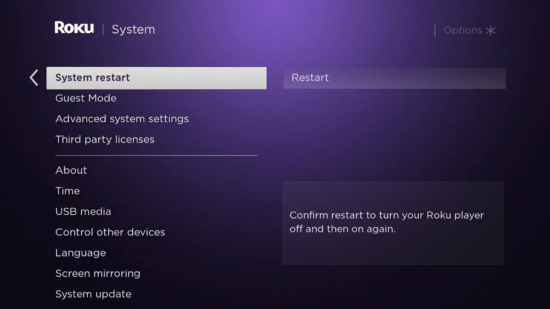
- Siirry ensin Rokuun televisiossasi.
- Siirry kohtaan Asetukset >> Järjestelmä”.
- Valitse ”Järjestelmän uudelleenkäynnistys”.
- Odota, että sovellus käynnistyy uudelleen, jotta voit tarkistaa, toimiiko kaikki oikein vai ei.
Vaihtoehtoisesti
- Jos olet Roku TV:ssä, siirry siihen Asetukset >> Järjestelmä ja osui ”Voima” tab.
- Valitse ”Järjestelmän uudelleenkäynnistys” ja tämän pitäisi tehdä temppu.
- Jos Roku-tikku/TV ei ole ongelma, siirry seuraavaan laitteeseen eli televisioon.
Käynnistä TV uudelleen
Myös televisiosi voi olla syyllinen. Osoittautuu, että useimpien ongelmien korjaaminen vaatii vain nopean uudelleenkäynnistyksen, ja se on myös tehtävä täällä. Vaikka prosessi ei ole täysin idioottivarma, se antaa sinulle edun, kun poistat mahdolliset syylliset nollaan siinä, joka aiheuttaa Disney+ -sovelluksen kaatumisen.
Käynnistä reititin uudelleen
Olettaen, että Rokun tai television uudelleenkäynnistäminen ei auttanut, on aika tökätä reititintäsi. Tässä ei ole mitään rakettitiedettä mukana. Sinun tarvitsee vain sammuttaa reititin, irrottaa se virtalähteestä ja pitää sitä käyttämättömänä muutaman minuutin ajan. Liitä kaikki, ja sinun pitäisi pystyä käyttämään Internetiä reitittimen kautta helposti. Tarkista, toimiiko Disney+ -sovellus nyt vai ei.
Yritä kirjautua uudelleen
On melko vaikeaa määrittää, mikä aiheuttaa Disney+ -sovelluksen kaatumisen Rokussa. Yksi kaatumisongelman todennäköisistä ongelmista on, jos profiilissasi on jotain vikaa. Se voi johtua mistä tahansa tilapäisestä häiriöstä tai bugista, tai ongelma on Disney+:n tilien käsittelystä vastaava palvelin. Näin ollen tilille kirjautuminen uudelleen voi auttaa, ja näin voit tehdä sen.
- Avata Disney+ (Disney Plus) sovellus Rokussa.
- Seuraavaksi siirry siihen Asetukset.
- Siirry kohtaan ”Kirjautua ulos” ja vahvista painamalla ”OK” -painiketta Roku-kaukosäätimellä.
- On hyvä käynnistää kaikki laitteet uudelleen ja kirjautua sitten uudelleen samoilla kirjautumistiedoilla.
Päivitä Rokun ohjelmisto
Seuraava asia oppaassa Disney+:n kaatumisen korjaamiseksi Roku-ongelmassa on päivittää Rokun laiteohjelmisto. On täysin mahdollista, että järjestelmä tarvitsee päivityksen, ja ilman sitä se toimii väärin yhden tai useamman sovelluksen kanssa. Näin voit tarkistaa ja päivittää laiteohjelmiston Rokussa.

- Mene asetukset Rokussasi.
- Jatka siihen asetukset ja mene kohtaan Ohjelmistopäivitys osio.
- Napauta seuraavaksi ”Tarkista nyt” ja noudata näytöllä olevia ohjeita.
- Järjestelmä päivittää hetkessä uusimpaan korjaustiedostoon, jolloin voit tarkistaa, oliko vanhentunut järjestelmän laiteohjelmisto syy sovelluksen kaatumisongelmaan.
Tyhjennä Roku-välimuisti ja tiedot
Seuraava kohde on tyhjentää Roku-välimuisti ja tiedot, jotka ovat usein satunnaisten virheiden ja toimintahäiriövalitusten takana. Näin voit tehdä sen.
- Siirry ensin osoitteeseen Koti Roku-laitteellasi.
- Varo ”Koti näppäin” kaukosäätimessä ja paina sitä viisi kertaa.
- Napauta ”Ylös-painike” ja napauta sitten ”Rewind-painike” kaksi kertaa.
- Paina lopuksi ”Fast Forward -painike” kahdesti ja tämä tyhjentää sovelluksen välimuistin ja tiedot.
- Tarkista, toimiiko Disney+ -sovellus Rokulla vai ei.
Lue myös: Disney Plus -välimuistin tyhjentäminen Samsungissa ja LG Smart TV:ssä
Asenna Disney+ -sovellus uudelleen
En vieläkään ymmärrä, miksi Disney+ -sovellus ei toimi. Jos ainoa sovellus, joka kaatuu Rokussasi, on Disney+, itse sovelluksessa on todennäköisesti jotain vikaa. Ehkä uudelleenasennus korjaa ongelman, joten kokeile sitä.
- Paina ensin Koti Rokussa poista ja siirry kohtaan Suoratoistokanavat.
- Paikantaa Disney+ (Disney Plus) ja napauta OK poistaaksesi sen.
- Lopuksi napauta ”Poista kanava” ja se on prosessin loppu.
- On parempi käynnistää televisio uudelleen ja jatkaa sitten.
- Paina Koti ja siirry kohtaan Suoratoistokanavat.
- Etsi sovellus, jonka haluat lisätä, ja paina ”Lisää kanava” kun löydät sen.
- Prosessi kestää hetken ja sen jälkeen saat vahvistusviestin, paina ”OK”.
- Pääsy ”Disney+”, kirjaudu sisään samalla tilillä, jota yritit aiemmin, ja tarkista, onko ongelma vältetty vai ei.
- Jos saman tilin käyttö ei toimi, kokeile luoda tai käyttää toista tiliä vahvistamiseen.
Aseta Roku-laitteesi tehdasasetuksiin
Rokun nollaaminen on helppoa, sillä sinun on kirjaimellisesti tehtävä muutama napsautus ja se on valmis.

- Kiihottua Roku ja mene siihen Asetukset >> Järjestelmä.
- Napauta ensimmäistä vaihtoehtoa ”Tehdasasetusten palautus” jossa sinua pyydetään syöttämään turvallisuussyistä tarvittava koodi.
- Syötä turvatoimenpiteen koodi. Lehdistö ”OK” ja noudata sitten näytöllä mainittuja ohjeita Rokun nollaamiseksi.
- Sinun on määritettävä Roku, Disney+ ja tarkistettava, onko kaatuvan sovelluksen ongelma poistunut vai ei.
Ota yhteyttä Disney+ -tukeen
Jos ongelma koskee Disney+:aa, jonka voit selvittää kokeiltuasi eri menetelmiä eristääksesi sen Roku-ohjelmisto- tai laitteisto-ongelmasta, voit ottaa yhteyttä Disney+ -tukeen. Parhaiten saat oikean, ongelmaasi koskevan vianmääritysoppaan, jos kuvailet ongelmaa yksityiskohtaisesti ja lisäät tarvittavat kuvakaappaukset tai valokuvat. Disney+:n tukihenkilöstön pitäisi pystyä diagnosoimaan ongelmasi ja antamaan hyödyllisiä huomautuksia sen korjaamiseksi.
Ota yhteyttä Rokun tukeen
Jos pystyit varmistamaan, että ongelma ei koske Disney+-päätä, ota yhteyttä Roku-tukeen. Heidän pitäisi pystyä nollaamaan ongelma ja antamaan tarvittavat vianetsintäohjeet ongelman korjaamiseksi, jos mikään yllä mainituista menetelmistä ei toimi (mikä on epätodennäköistä).
Johtopäätös
Tähän loppuu viesti, jossa kerrotaan, kuinka voit korjata Disney Plus- tai Disney+-kaatumisongelman Roku-ongelmassa käyttämällä yllä lueteltuja vianetsintämenetelmiä. Kerro meille, mikä menetelmä osoitti vaippansa ja mikä epäonnistui.
FAQ
Kuinka korjata Disney+, joka ei toimi Rokussa?
1 Siirry Roku-aloitusnäyttöön ja valitse ”Disney+”. 2 Paina kaukosäätimen tähtipainiketta ja napsauta ”Poista kanava” poistaaksesi palvelun. 3 Palaa nyt aloitusnäyttöön ja etsi Disney+ hakupalkin avulla ja lisää se takaisin laitteeseen. 4 Napsauta Lisää kanava -painiketta lisätäksesi sen takaisin. Tämän pitäisi korjata ongelma useimmille käyttäjille.
Onko Disney Plus Roku TV:ssä?
Palvelua tuetaan useissa Roku TV -malleissa; On kuitenkin useita tapauksia, joissa käyttäjät ovat kohdanneet ongelmia sen käyttämisessä laitteissaan. Useat Roku-käyttäjät ovat valittaneet, että he ovat kohdanneet ongelmia yrittäessään saada Disney Plusia toimimaan laitteillaan.
Mitä tehdä, kun Disney+ kaatuu Rokuun?
Ole tarkkaavainen, kun Disney+ -sovellus kaatuu Rokuun, koska on täysin mahdollista, että saatat kohdata ongelman tietyssä elokuvassa tai TV-ohjelmassa. Jos toisto keskeytyy odottamatta, valitse vain satunnainen nimike Disney+:ssa ja katso, toimiiko se.
Kuinka käynnistän Rokun uudelleen tai päivitän sen?
Suorita uudelleenkäynnistys seuraamalla tätä polkua – Asetukset > Järjestelmä > Järjestelmän uudelleenkäynnistys. Suorita järjestelmäpäivitys seuraavasti: Asetukset > Järjestelmäpäivitys. Jos tämä ei näytä ratkaisevan ongelmaa, sinun on irrotettava Roku-laite pistorasiasta ja kytkettävä se sitten takaisin noin minuutin kuluttua.
Miksi Disney+ -sovellus kaatuu jatkuvasti Rokuun?
Kun seuraavan kerran huomaat Disney+ -sovelluksen tai minkä tahansa sovelluksen kaatuvan Rokussa jostain syystä, tarkista, onko Internet-yhteys toimiva vai ei. Varmista, että käytät Internetiä puhelimellasi samalla WiFi-kanavalla ja tarkista, toimiiko se.
Kuinka KATSOIN Disney Plusia Roku TV:stä?
Voin katsoa Disney Plusia puhelimellani ilman ongelmia Disney Plus -sovelluksen kautta, mutta kun napsautan Disney Plus -kanavaa Roku TV:ssämme, näkyviin tulee sininen ”ok”-painike. Kun napsautat ”ok”-painiketta, se lähettää sinut takaisin Rokun aloitusnäyttöön.
Kuinka korjata Roku ei käynnisty?
Jos tämä ei näytä ratkaisevan ongelmaa, sinun on irrotettava Roku-laite pistorasiasta ja kytkettävä se sitten takaisin noin minuutin kuluttua. Useimmissa tapauksissa tämän pitäisi ratkaista ongelma.
Miksi Disney plus kuulostaa huonolta Rokulla?
Jos Disney Plus -sovelluksen äänessä ilmenee ongelma, ongelma on todennäköisesti sovelluksessa eikä Roku-laitteessa. Disney Plus:lla on vielä joitain mutkikkaita suoratoistopalvelunsa kanssa, eikä se toistaiseksi näytä olevan yhteensopiva Dolbyn kanssa. Tämä sovellus toimii paremmin, kun ääni on asetettu stereoon.
Kuinka käynnistän Rokun uudelleen?
Voit tehdä tämän noudattamalla tätä Roku-kaukosäätimen painikkeiden painallusjärjestystä tarkasti: 1 Paina Koti-painiketta viisi kertaa. 2 Paina ylös-nuolta kerran. 3 Paina Kelaus taaksepäin -painiketta kaksi kertaa. 4 Paina Kelaus eteenpäin -painiketta kaksi kertaa. 5 Muutaman sekunnin kuluttua tämän jakson suorittamisesta Rokusi pitäisi käynnistyä uudelleen. Lisää…
Kuinka estän Netflixin kaatumisen Rokussani?
Se on hieman raju, mutta jos mikään muu ei ole estänyt Netflixin kaatumista Rokullesi, se on seuraava looginen askel. Valitse Roku-kotisivulta Asetukset. Valitse Netflix-asetukset ja Poista käytöstä. Vahvista valintasi pyydettäessä. Paina Roku-kaukosäätimen Koti-painiketta. Korosta Netflix ja paina tähtipainiketta ( *).
Kuinka tyhjentää välimuisti ja tiedot Rokusta?
Siirry ensin Roku-laitteen Kotisivulle. Etsi kaukosäätimen Koti-painiketta ja paina sitä viisi kertaa. Napauta ”Ylös-painiketta” ja napauta sitten ”Rewind-painiketta” kahdesti. Paina lopuksi ”Fast Forward” -painiketta kahdesti ja tämä tyhjentää sovelluksen välimuistin ja tiedot.
Kuinka päivittää Roku-laite manuaalisesti?
Päivitä Roku manuaalisesti painamalla kaukosäätimen Koti-painiketta. Siirry sitten kohtaan Asetukset > Järjestelmä > Järjestelmäpäivitys > Tarkista nyt. Sitten, jos päivitys on saatavilla, valitse Päivitä nyt ja odota, että Roku-laitteesi käynnistyy uudelleen. Paina Roku-kaukosäätimen Koti-painiketta. Tässä painikkeessa on talon muotoinen logo kaukosäätimen yläosassa.
Kuinka käynnistän Rokun uudelleen irrottamatta sitä?
Käynnistä Roku uudelleen irrottamatta sitä painamalla kaukosäätimen Kotipainiketta. Siirry sitten kohtaan Asetukset > Järjestelmä > Järjestelmän uudelleenkäynnistys. Valitse lopuksi Käynnistä uudelleen ja odota, että Roku-laitteesi sammuu ja käynnistyy uudelleen. Paina Roku-kaukosäätimen Koti-painiketta.
Kuinka korjata Roku-kaukosäädin, joka ei toimi Windows 10:ssä?
Siirry sitten kohtaan Asetukset > Järjestelmä > Järjestelmän uudelleenkäynnistys. Valitse lopuksi Käynnistä uudelleen ja odota, että Roku-laitteesi sammuu ja käynnistyy uudelleen. Paina Roku-kaukosäätimen Koti-painiketta. Huomautus: Jos kaukosäätimesi ei toimi, tutustu vaiheittaiseen oppaaseemme Rokun käyttämisestä ilman kaukosäädintä. Tai voit hankkia korvaavan kaukosäätimen. Paina sitten ylös-painiketta kerran.
Kuinka nollaan Roku TV:ni?
Rokun tehdasasetusten palauttaminen – Kova menetelmä 1 Etsi nollauspainike Roku TV:stä, suoratoistotikusta tai laatikosta. Roku 2 Pidä nollauspainiketta painettuna noin 20 sekuntia. 3 Kun tehdasasetusten palautus on valmis, Roku-laitteen virran merkkivalo vilkkuu nopeasti. Vapauta nollauspainike.












